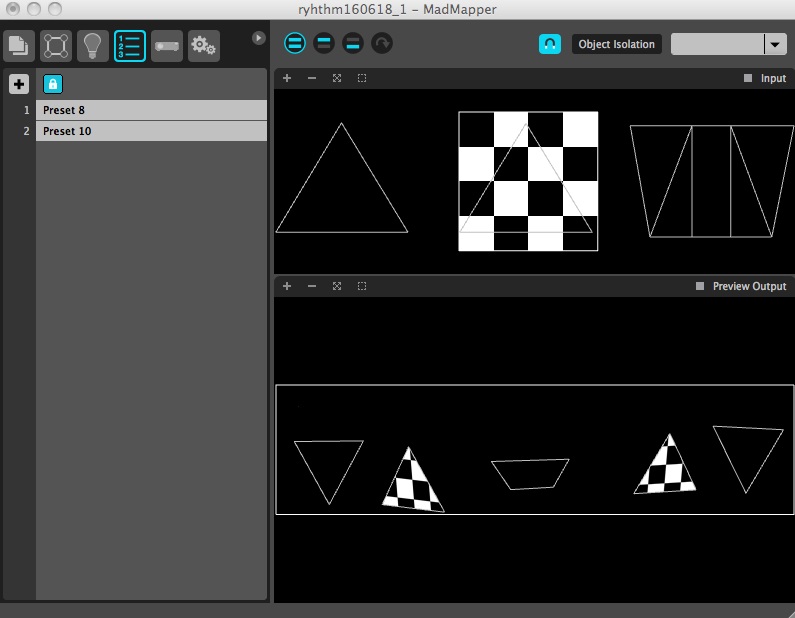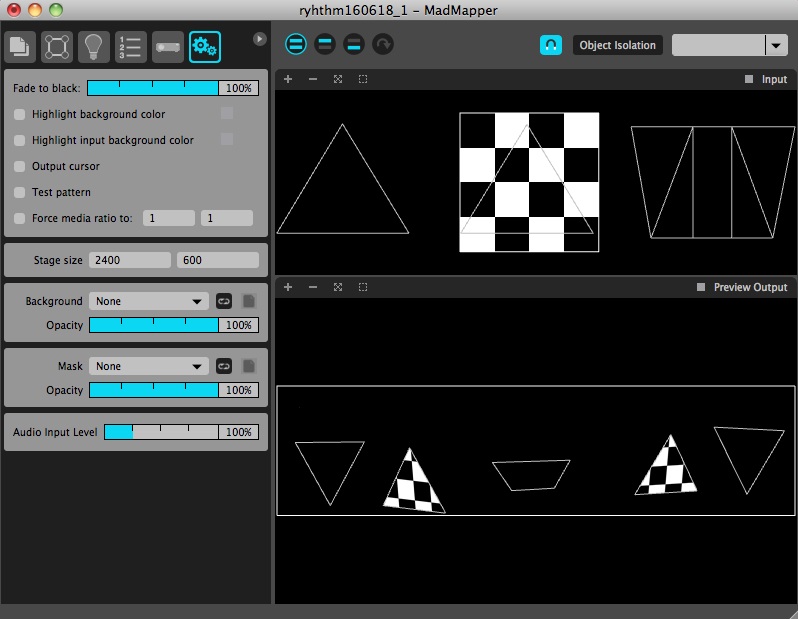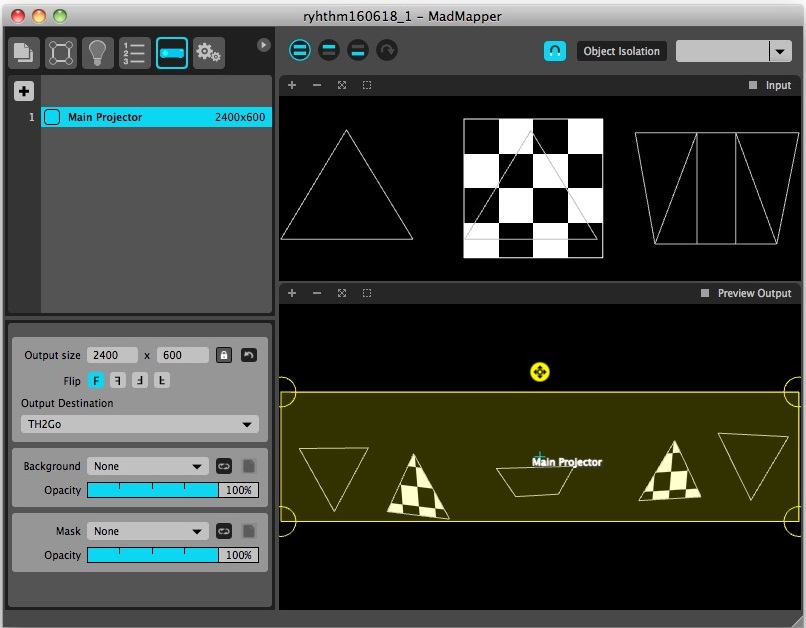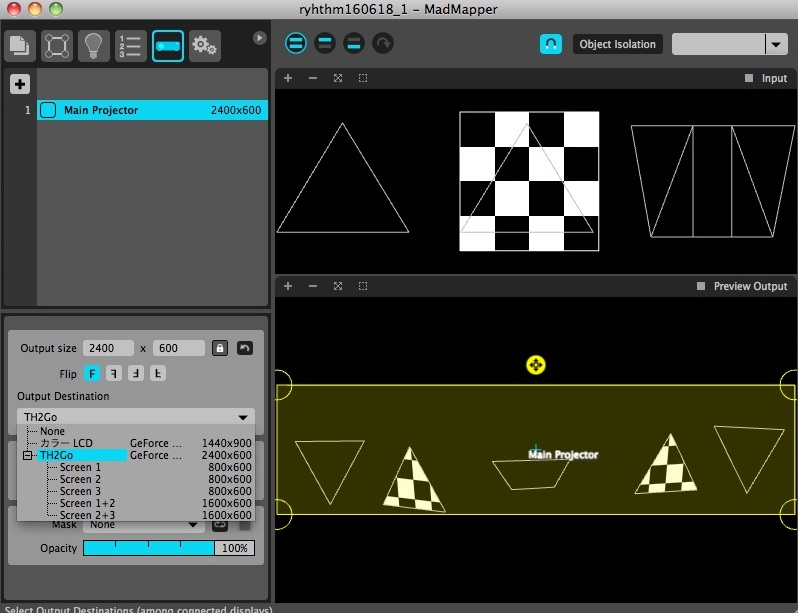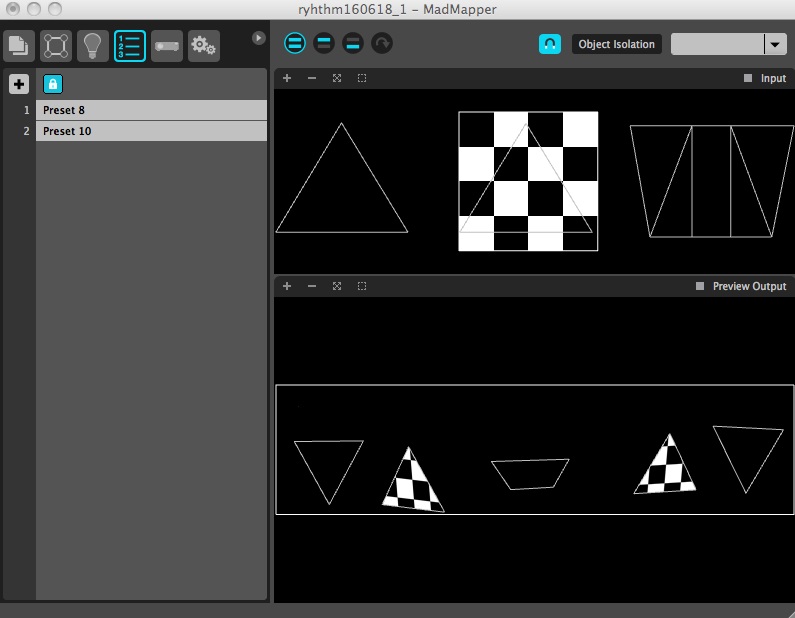MadMapperプロジェクター設定
2016年06月26日 [ソフト]
MadMapperでTripleHeadを接続して作業する時にいつもハマるので覚え書きします。
MadMapper上で作業するときの作業スペースを指定するのはこちらの画面。
左真ん中らへんの”Stage size 2400 600″ってとこが作業スペースの指定になります。
TripleHeadでは800×600のモニタが3つ並ぶので2400×600となります。
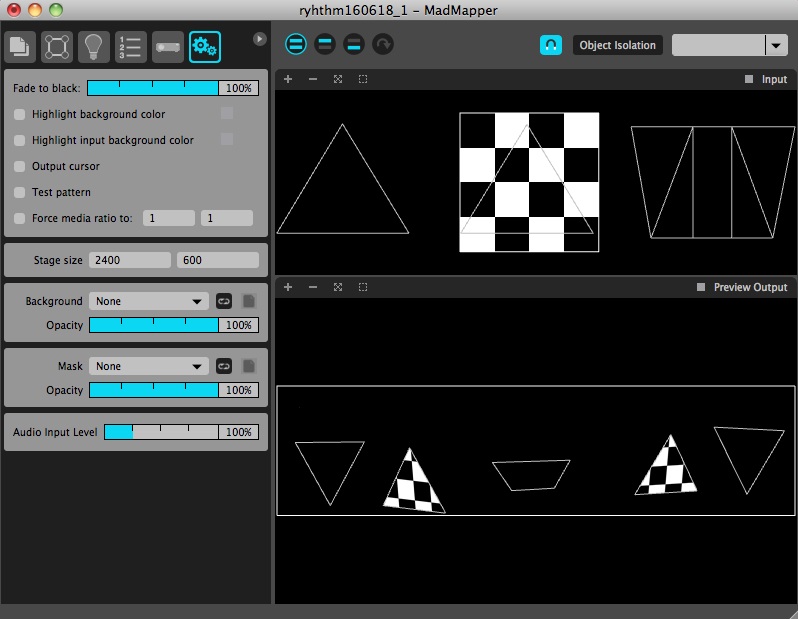
次に出力するプロジェクターの設定はこちらの画面から行います。
“Output size 2400 600″という箇所でプロジェクターへの出力サイズを指定。
“Output Destination”で出力するプロジェクターを指定します。
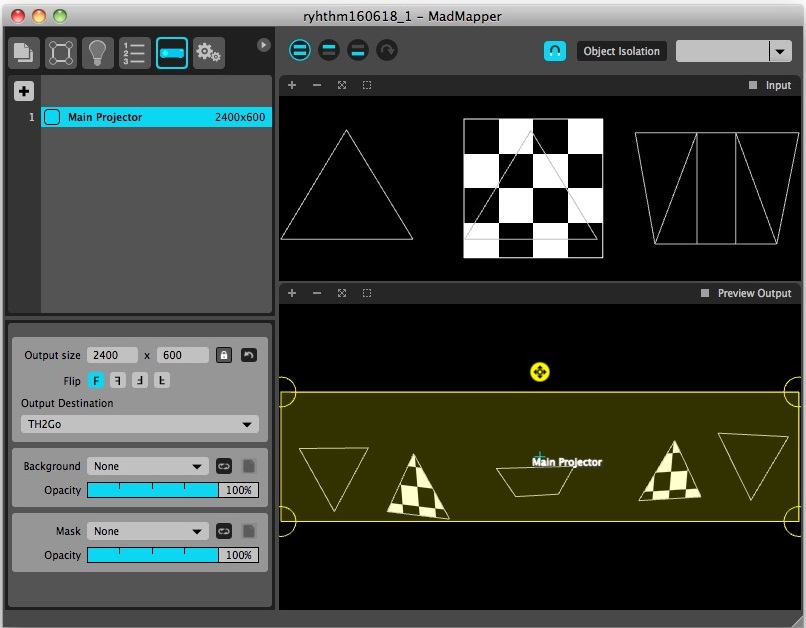
“Output Destination”を選択しているのがこちらの画面。
プロジェクターが接続されていないと”None”だけが表示されています。(カラーLCDもあったかな??)
この状態でFull Screen指定するとノートPCのモニタにMadMapperの映像が出力されるのでパニックになります。
(これは自分がよくやる失敗です。)
TripleHeadを指定するには”TH2Go”を選択します。
この状態でFull Screen指定するとTripleHeadに接続されたプロジェクターに映像が出力されます。
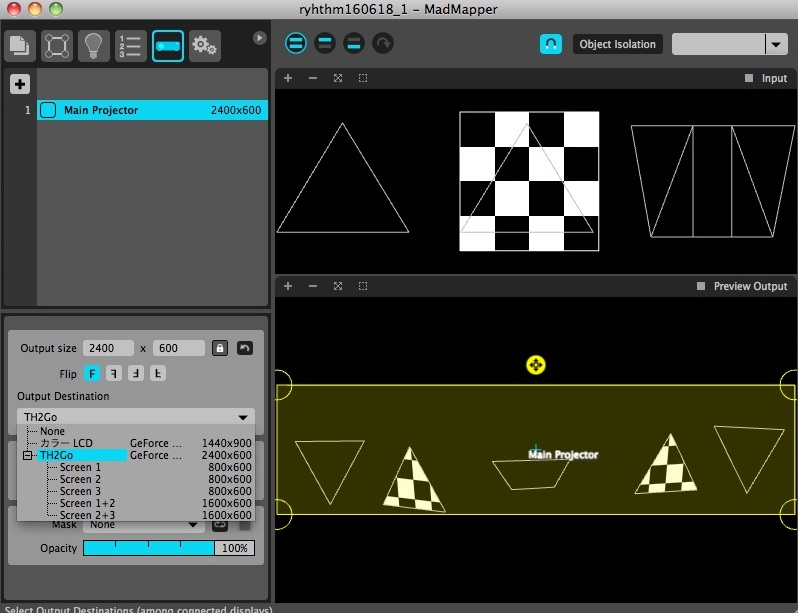
[おまけ]
随分前のバージョンから使用できる機能ですが、最近使うようになりましたので紹介。
Mappingした状態をプリセット登録して瞬時に呼び出し可能な機能です。
複数のシーンをコントロールする場合に重宝します。